Всем привет! Сегодня будет разбор вопроса: как пользоваться Инкогнито в мобильном браузере Яндекс. «Инкогнито» — многофункциональный режим приватного просмотра, который скрывает информацию о поисковых запросах, недавно посещенных сайтах, введенных логинах и паролях.
Мобильный «Яндекс.Браузер» предлагает оставаться в сети практически незаметным, а во время «секретного» веб-серфинга вы не потеряетесь. Сохраненные ранее закладки останутся на месте, загруженные файлы не исчезнут из памяти, а добавленные конфиденциальные данные останутся доступными в стандартном режиме. «Приватный» доступ в Интернет поможет там, где высока вероятность расставания с ценной информацией. Как вариант, при использовании чужой мобильной техники.
ВНИМАНИЕ! Этот режим не делает вас на 100% приватным в Интернете. Для полной конфиденциальности используются VPN-сервисы; см инструкции здесь.
Особенности
- В Инкогнито из-за автоматической очистки истории посещений и поисковых запросов рекомендации сервисов Яндекса не формируются.
- Синхронизация активных и закрепленных вкладок не переносится из приватного в стандартный режим.
- После авторизации в Инкогнито браузер не сохраняет введенные логины и пароли.
- И еще, виджеты больше не будут появляться в новых вкладках. Даже подсказки в строке поиска больше не будут основываться на предыдущих запросах и станут «обезличенными» и основанными на мнении большинства.
ПРИМЕЧАНИЕ! Важно помнить, что, хотя Incognito скрывает недавнюю активность, он все же не может сохранить в секрете информацию об авторизации в социальных сетях.
Как включить режим «Инкогнито»
Мобильный Яндекс.Браузер скрывает большую часть настроек за специальным переключателем, расположенным справа от строки поиска, и информативной кнопкой, показывающей количество открытых вкладок.

Если нажать на переключатель, напоминающий вертикальную многоточие, внизу интерфейса появится блок для авторизации через ваш аккаунт Яндекса — меню с Закладками и Историей, Чатами и Настройки. Там же появится пункт «Войти в режим инкогнито».

Через секунду светлый фон потемнеет, на экране появится надпись о запущенном приватном режиме и дополнительные подробности для новичков. И поэтому посещенные страницы и добавленные поисковые запросы уже являются секретом!

Помимо алгоритма действий, описанного выше, есть и альтернативный способ: нажать кнопку с количеством открытых вкладок, а затем вверху интерфейса нажать скин режима «Инкогнито». Результат тот же, но чуть меньше действий.
Важно! Приложение Яндекс.Браузер предлагает аналогичный функционал на Android и iOS (на планшетах и смартфонах), а потому инструкция подходит сразу для двух операционных систем.
Как отключить приватный просмотр
Режим «Инкогнито» в Яндексе на телефоне имеет любопытную особенность: открытые «скрытые» вкладки не исчезают при возврате к стандартному виду, а остаются доступными в фоновом режиме до тех пор, пока не будут закрыты вручную. И, если вы уже хотите сохранить в секрете какие-то онлайн-действия, вам не следует забывать о правильном отключении приватного просмотра:
Во-первых, рекомендуется вызвать меню с текущими вкладками (через ту же кнопку, расположенную рядом со строкой поиска), а те, которые больше не нужны или содержат важную конфиденциальную информацию, закрыть.
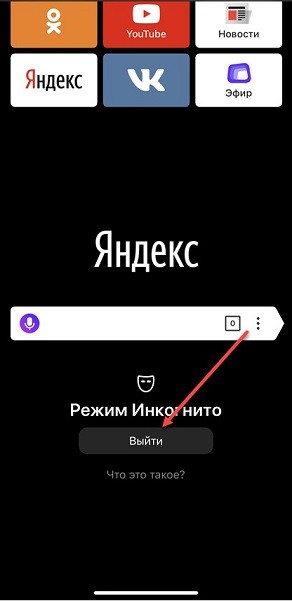
Далее переходим в главное меню, где появится режим «Инкогнито» (в Яндекс.Браузере на мобильном) и кнопка «Выход». Обратный переход займет 2-3 секунды. И информация снова начнет сохраняться обычным способом в «Истории».








